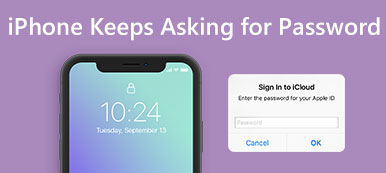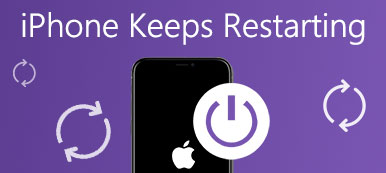"Minun iPhone jumissa tietojen palautusyrityksessä silmukkanäyttö iOS-päivityksen yhteydessä, kuinka korjata tämä ongelma?"
Tietojen palauttaminen on tärkeä tapa suojata tiedostojasi joissakin tilanteissa, kuten ohjelmistopäivityksen epäonnistumisen, sovellusten toimintahäiriön, vahingossa tapahtuvan vahingoittumisen tai poistamisen yhteydessä. Jotkut iPhonen käyttäjät ilmoittivat kuitenkin kohtaaneensa iPhonen tietojen palautussilmukan, joka lopulta johtaa heidän laitteidensa poistumiseen. Tässä viestissä keskustellaan siitä, kuinka päästä eroon virheestä vaivattomasti.
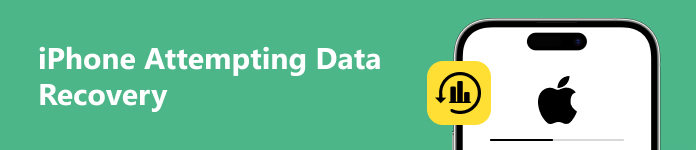
Osa 1. Miksi iPhone yrittää palauttaa tietoja
Mitä iPhonen tietojen palautusyritys tarkoittaa? Se tarkoittaa, että iPhone juuttuu silmukkaan, etkä voi käyttää luuriasi normaalisti. Mahdollisia syitä siihen, miksi virhe tapahtuu iPhonessasi, ovat:
- 1. Väärät toimet päivitettäessä ohjelmistoa PC- tai Mac-tietokoneella, kuten luurin irrottaminen prosessin aikana.
- 2. Päivitä iOS 16:sta 15:een tai vanhempiin.
- 3. Päivitä iPhone tai iPad versioon iOS 17/16/15/12/11.4 OTA:n tai iTunesin kautta.
- 4. Riittämätön tallennustila iOS-päivityksen aikana.
- 5. Päivitä iOS jailbreakin jälkeen.
Osa 2. Kuinka korjata iPhone yrittää palauttaa tietoja
Kun iPhonesi juuttuu epäonnistuneeseen tietojen palautusyritykseen, paina vain Koti-painiketta ja odota päivityksen valmistumista. Kun se on tehty, iPhone saattaa palata normaalitilaan. Jos ei, voit ratkaista ongelman suorittamalla alla olevat ratkaisut.
Ratkaisu 1: Käynnistä iPhone uudelleen

Joskus iPhone sanoo, että yrittää palauttaa tietoja päivityksen jälkeen. Se tarkoittaa, että laitteesi on jumissa silmukassa. Pakotettu uudelleenkäynnistys voi auttaa sinua pääsemään pois silmukasta ja palauttamaan normaalin näytön. Menettely vaihtelee mallin mukaan.
iPhone X/XS/XR/8 ja uudemmat: Paina ja vapauta se nopeasti Volume Up -painike, tee sama kohtaan Volume Down -painiketta ja pidä painettuna Puoli -painiketta, kunnes näet Apple-logon.
iPhone 7/7 Plus: Paina pitkään Volume Down + Puoli painikkeita samanaikaisesti, kunnes Apple-logo tulee näkyviin näytölle.
iPhone 6s/6 ja aikaisemmat: Pidä ylin + Koti painikkeita samanaikaisesti ja päästä ne sitten irti, kun näet Apple-logon.
iPad ilman Koti-painiketta: Paina ja vapauta Volume Up -painike, tee sama kohtaan Volume Down -painiketta ja paina syvään teho -painiketta, kunnes iPad käynnistyy uudelleen.
iPad Home-painikkeella: Pidä painiketta painettuna teho + Koti paina painikkeita yhdessä 10–15 sekunnin ajan ja anna niiden mennä, kun näet Apple-logon.
Seuraavaksi iPhone käynnistyy uudelleen, kirjoita lukitusnäytön salasana ja tarkista, katoaako tietojen palautusyritysvaroitus.
Ratkaisu 2: Aseta iPhone palautustilaan
Vaikka pakko-uudelleenkäynnistys on helppo ratkaisu, se ei välttämättä toimi. Jos iPhonesi juuttuu yrittäessään palauttaa tietoja päivityksen aikana, voit laittaa sen palautustilaan ja suorittaa ohjelmistopäivityksen loppuun.
Vaihe 1 Päivitä Mac. Jos käytät iTunesia, asenna uusin versio tietokoneellesi.
Vaihe 2 Liitä iPhone tietokoneeseen Lightning-kaapelilla. Käytä laitteesi mukana tullutta tarraa, jotta vältyt tietojen katoamiselta tai laitteistovaurioilta.
Vaihe 3 Suorita iPhonen pakollinen uudelleenkäynnistys ja pidä painikeyhdistelmää painettuna, kunnes se tulee palautustilan näyttöön.

Vaihe 4 Sitten Finder-sovellus tai iTunes avautuu automaattisesti. Klikkaa Päivitykset -painiketta ja odota prosessin valmistumista. Jos lataus kestää yli 15 minuuttia ja iPhone poistuu palautustilanäytöstä, anna latauksen valmistua ja avaa Finder tai iTunes uudelleen.

Vaihe 5 Päivityksen jälkeen iPhonesi pitäisi käynnistyä uudelleen. Irrota se ja virhettä ei pitäisi enää esiintyä.
Ratkaisu 3: Palauta iPhone iCloud-varmuuskopion kautta
Toinen ratkaisu iPhonen tai iPadin tietojen palautusyrityksen korjaamiseen on tehdaspalautus iCloudilla. Tämä tapa on käytettävissä, jos olet ottanut Find My iPhone/iPad -ominaisuuden käyttöön. Lisäksi iPhonesi on oltava verkossa tällä hetkellä.
Vaihe 1 Siirry iCloud-sivustolle selaimessa, kirjaudu sisään tilillesi ja valitse Etsi iPhone or Etsi iPad.

Vaihe 2 Vedä Kaikki laitteet kartan yläpuolella olevasta valikosta ja valitse iPhonesi nimi luettelosta. Sitten sen pitäisi näkyä kartalla. Klikkaa Poista iPhone -painiketta ponnahdusikkunassa, anna Apple ID -salasanasi tai salasanasi vahvistaaksesi omistajuus ja paina Poista iPhone uudelleen vahvistaaksesi toiminnon.
Kärki: Tällä tavalla kaikki tiedot ja asetukset poistetaan iPhonesta. Siksi sinun on parempi tehdä varmuuskopio tietojen menettämisen välttämiseksi.
Vaihe 3 Poistamisen jälkeen iPhone näyttää tervetulonäytön. Nyt voit palauttaa iCloud-varmuuskopion. Aseta luuri näytön ohjeiden mukaisesti, kunnes saavutat Sovellukset ja tiedot -näyttöön.
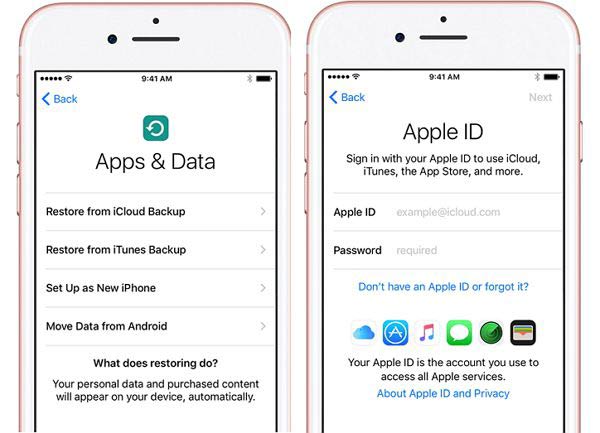
Vaihe 4 Valita Palauta iCloud-varmuuskopio, anna Apple ID:si ja salasanasi ja valitse sopiva varmuuskopio.
Vaihe 5 Viimeistele seuraavaksi asennus ohjeiden mukaan. Nyt iPhonesi pitäisi päästä eroon tietojen palautusyrityksen varoituksesta.
Ratkaisu 4: Lopullinen tapa korjata iPhone, joka yrittää palauttaa tietoja
Jos olet kokeillut yllä olevia ratkaisuja, mutta virhe jatkuu, voi olla aika etsiä tehokasta työkalua, kuten Apeaksoft iOS System Recovery. Se voi havaita ohjelmisto-ongelman luurissasi, kuten iPhone yrittää tietojen palautussilmukkaa, ja korjata sen sitten automaattisesti.

4,000,000 + Lataukset
Korjaa iOS-laitteiden ohjelmisto-ongelmat yhdellä napsautuksella.
Saatavilla monenlaisiin ohjelmistoongelmiin.
Tarjoa useita tiloja eri tilanteisiin.
Tukee lähes kaikkia iPhone- ja iPad-malleja.
Tässä on ohjeita iPhonen tietojen palautusvirheen poistamiseksi:
Vaihe 1Liitä iPhone
Suorita paras iOS-järjestelmän palautusohjelmisto, kun olet asentanut sen tietokoneellesi. Liitä iPhone samaan tietokoneeseen USB-kaapelilla ja napsauta Aloita -painiketta aloittaaksesi ohjelmistoongelmien havaitsemisen.

Vaihe 2Aseta iPhone DFU-tilaan
Valitse Kysymys -painiketta ja siirry palautustilaan tai DFU-tilaan noudattamalla ohjeita. Paina sitten Korjata -painiketta, valitse tila ja paina -painiketta Vahvistaa painiketta.

Vaihe 3Korjaa iPhone yrittää palauttaa tietoja
Valitse iPhonesi tiedot, mukaan lukien luokka, tyyppi, malli ja iOS-versio. Napsauta lopuksi korjaus -painiketta aloittaaksesi vastaavan laiteohjelmiston lataamisen. Sitten ohjelmisto suorittaa vianmäärityksen automaattisesti.

Osa 3. Usein kysytyt kysymykset iPhonen tietojen palautusyrityksestä
Onko mahdollista korjata iPhone, joka yrittää palauttaa tietoja ilman tietojen menetystä?
Kyllä, voit päästä eroon virheestä pakottaa käynnistämään iPhonen uudelleen. Tämä ei keskeytä puhelimen tietoja ja asetuksia.
Kuinka palauttaa tiedot iPhonessa vianmäärityksen jälkeen?
Jos olet varmuuskopioi iPhonesi, voit palauttaa sen iCloudista tai iTunesista vianmäärityksen jälkeen. Jos ei, sinun on etsittävä kolmannen osapuolen tietojen palautusohjelmaa.
Mitä minun pitäisi tehdä, kun iPhoneni sanoo jatkuvasti, että yritän palauttaa tietoja?
Lopeta minkään tekeminen iPhonellasi ja aloita vianetsintä. Kun iPhonestasi tulee normaali, voit käyttää sitä uudelleen.
Yhteenveto
Nyt sinun pitäisi ymmärtää miksi iPhone sanoo, että yrittää palauttaa tietojaja kuinka voit korjata tämän ongelman itse. Yleisiä ratkaisuja kannattaa kokeilla, vaikka onnistumisprosentti onkin alhainen. Apeaksoft iOS System Recovery on paras vaihtoehto keskivertokäyttäjille. Jos kohtaat muita ongelmia tästä aiheesta, jätä viestisi alle.



 iPhone Data Recovery
iPhone Data Recovery iOS-järjestelmän palauttaminen
iOS-järjestelmän palauttaminen iOS-tietojen varmuuskopiointi ja palautus
iOS-tietojen varmuuskopiointi ja palautus iOS-näytön tallennin
iOS-näytön tallennin MobieTrans
MobieTrans iPhone Transfer
iPhone Transfer iPhone Eraser
iPhone Eraser WhatsApp-siirto
WhatsApp-siirto iOS-lukituksen poistaja
iOS-lukituksen poistaja Ilmainen HEIC-muunnin
Ilmainen HEIC-muunnin iPhonen sijainnin vaihtaja
iPhonen sijainnin vaihtaja Android Data Recovery
Android Data Recovery Rikkoutunut Android Data Extraction
Rikkoutunut Android Data Extraction Android Data Backup & Restore
Android Data Backup & Restore Puhelimen siirto
Puhelimen siirto Data Recovery
Data Recovery Blu-ray-soitin
Blu-ray-soitin Mac Cleaner
Mac Cleaner DVD Creator
DVD Creator PDF Converter Ultimate
PDF Converter Ultimate Windowsin salasanan palautus
Windowsin salasanan palautus Puhelimen peili
Puhelimen peili Video Converter Ultimate
Video Converter Ultimate video Editor
video Editor Screen Recorder
Screen Recorder PPT to Video Converter
PPT to Video Converter Diaesityksen tekijä
Diaesityksen tekijä Vapaa Video Converter
Vapaa Video Converter Vapaa näytön tallennin
Vapaa näytön tallennin Ilmainen HEIC-muunnin
Ilmainen HEIC-muunnin Ilmainen videokompressori
Ilmainen videokompressori Ilmainen PDF-kompressori
Ilmainen PDF-kompressori Ilmainen äänimuunnin
Ilmainen äänimuunnin Ilmainen äänitys
Ilmainen äänitys Vapaa Video Joiner
Vapaa Video Joiner Ilmainen kuvan kompressori
Ilmainen kuvan kompressori Ilmainen taustapyyhekumi
Ilmainen taustapyyhekumi Ilmainen kuvan parannin
Ilmainen kuvan parannin Ilmainen vesileiman poistaja
Ilmainen vesileiman poistaja iPhone-näytön lukitus
iPhone-näytön lukitus Pulmapeli Cube
Pulmapeli Cube